Vejo que muita gente tem dificuldade em numerar as páginas em trabalhos acadêmicos de acordo com as normas da ABNT, pelo fato de a numeração não iniciar na primeira página do documento, mas somente na primeira folha de texto (introdução) do trabalho.
Esse post visa sanar essa dúvida, pois o que percebo é que as pessoas acabam criando dois documentos para fazer essa paginação. Um deles, não paginado, contendo a capa, folha de rosto, sumário e outras coisas, e outro, paginado, contendo o trabalho em si.
- Abra o arquivo no Word 2007.
- Clique na página imediatamente anterior àquela onde você quer que comece a aparecer a paginação.

- Na guia "Layout da página" (Page Layout), no grupo "Configurar Página" (Page Setup), clique no botão "Quebras" (Breaks) e escolha, no grupo "Quebras de seção" (Section Breaks), o botão de quebra na "Próxima Página" (Next Page).

- Caso aconteça de descer o texto da próxima página, basta subí-lo novamente. Isso em nada mudará a criação da nova seção.
- Para ter certeza de que a nova seção foi criada, dê dois cliques no topo da página onde a paginação deve começar a aparecer. Ali, verifique se as páginas estão em seções diferentes (Seção 1 e seção 2). Caso estejam na mesma seção ainda, repita os itens 2, 3 e 4.

- Ainda na guia "Design" que apareceu, após verificado que as páginas se encontram em seções diferentes, clique no botão "Ligar ao anterior" (Link to previous) para desmarcá-lo, no grupo "Navegação" (Navigation).

- Agora, clique no espaço em branco do cabeçalho na página onde deve começar a aparecer a numeração das páginas. Após isso, clique na guia "Inserir" (Insert), depois clique em "Número de página" (Page Number), escolha a opção "Topo da página" (Top of the page) e, em seguida, clique na opção 3, para que o número fique no canto direito da página.

- Feito isso, deve aparecer o número zero na página. Temos que modificá-lo para o número que queremos iniciar a contagem. No caso do exemplo aqui exposto, a primeira página teria o número "3".
- Então, ainda na guia "Inserir" (Insert), clique no botão "Número de página" (Page Number) e, em seguida, em "Formatar números de página" (Format Page Numbers).
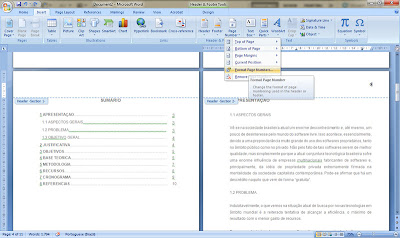
- Vai abrir uma janelinha. Você deve, então, colocar o número da página na opção "Iniciar em:" (start at:), em "Numeração da página" (Page numbering). No nosso caso, colocamos o número 3.

- Dê dois cliques no texto e pronto! Assim, você poderá colocar qualquer número em qualquer página em que desejar iniciar a numeração.


VLW pela ajuda !!!
ResponderExcluirÓtima matéria,foi de extrema utilidade, obrigado pela ajuda ok
ResponderExcluirÓtimo post, parabéns!
ResponderExcluirCaraca mano... vc salvou a patria... Deus abençoe sua vida!
ResponderExcluirMuito bom este tutorial Amigo, me auxiliou muito e me polpou uma trabalheira!
ResponderExcluirValeu e continue assim,
Sandro
ÒTIMO POST!!
ResponderExcluirÓtimo demais, ajudou muito !!!
ResponderExcluirMuitíssimo obrigada pelo post, foi de muita utilidade. Estou super agradecida!!
ResponderExcluirmuito obrigada pela ajuda, ainda não tinha visto um passo a passo assim, Valeu mesmo.
ResponderExcluirdemais! o unico tutorial que consegui obter exito.
ResponderExcluirObrigada, valeu pela ajuda
ResponderExcluirNossa Leo ... muito obrigada! Você me deu a maior luz! Sempre achei isso complicado mas com a sua explicação perfeita, consegui ... huhuuu! Deus te abençoe em nome de Jesus!
ResponderExcluirNossa, MUITO OBRIGADO!!! Sua explicação é PERFEITA!!!
ResponderExcluirmuito bom.
ResponderExcluirMuito obrigado. nossa estou há 3 dias tentando paginar meu trabalho, mas com essa dica de instrução eu conseguir, valeu mesmo.
ResponderExcluirMuito obrigada por ser uma pessoa que compartilha.
ResponderExcluirDeu certo aqui ! Obrigado também.
ResponderExcluirMuito útil. Obrigado mesmo.
ResponderExcluirUfa,consegui! Obrigada!
ResponderExcluirLEGAL
ResponderExcluir